
Χρήση του Google Cloud Print
Το Google Cloud Print είναι μια υπηρεσία που επιτρέπει σε χρήστες με λογαριασμό Google να εκτυπώνουν από ένα smartphone, tablet ή υπολογιστή που συνδέεται στο Internet μέσω της χρήσης εφαρμογών που υποστηρίζουν το Google Cloud Print. Αντίθετα με το συμβατικό τρόπο εκτύπωσης από υπολογιστή, η υπηρεσία σάς δίνει τη δυνατότητα να εκτυπώνετε χωρίς να χρησιμοποιείτε πρόγραμμα οδήγησης εκτυπωτή.
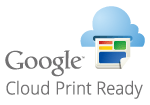
 |
Απαιτείται περιβάλλον με δυνατότητα σύνδεσης στο Internet κατά την καταχώριση της συσκευής και κατά την εκτύπωση με το Google Cloud Print. Επιπλέον, ο πελάτης είναι υπεύθυνος για τυχόν έξοδα που σχετίζονται με τη σύνδεση στο Internet. Το Google Cloud Print ενδέχεται να μην είναι διαθέσιμο ανάλογα με τη χώρα ή την περιοχή σας. Το Google Cloud Print δεν υποστηρίζει την εκτύπωση από διεύθυνση IPv6. Εάν είναι ενεργή η επιλογή <Ενσ. LAN+ Ασύρμ. LAN> στο <Επιλογή Διασύνδεσης>, μπορεί να εκτελεστεί μόνο τοπική εκτύπωση όταν υπάρχει απευθείας σύνδεση με τη συσκευή μέσω ασύρματου LAN. <Επιλογή Διασύνδεσης> |
 |
Για να χρησιμοποιηθεί το Google Cloud Print, απαιτείται λογαριασμός Google. Εάν δεν διαθέτετε λογαριασμό Google, δημιουργήστε έναν λογαριασμό στην τοποθεσία Web της Google. |
Έλεγχος των ρυθμίσεων της συσκευής
Πριν τη διαμόρφωση της εκτύπωσης cloud, ελέγξτε τα ακόλουθα.
Βεβαιωθείτε ότι έχει οριστεί η διεύθυνση IPv4 για τη συσκευή και ότι η συσκευή είναι σε θέση να επικοινωνεί με τους υπολογιστές σε ένα δίκτυο.
Βεβαιωθείτε ότι οι ρυθμίσεις ημερομηνίας/ώρας και ζώνης ώρας είναι σωστές. Ρύθμιση ημερομηνίας και ώρας
Εάν έχει οριστεί Διαχείριση μέσω κωδικών τμημάτων, βεβαιωθείτε ότι μπορείτε να εκτυπώσετε από τον υπολογιστή χωρίς την εισαγωγή κωδικού τμήματος ή PIN. Χρήση κωδικών τμημάτων για τη διαχείριση εκτύπωσης ή απομακρυσμένης σάρωσης μέσω υπολογιστή
Καταχώριση της συσκευής στην υπηρεσία Google Cloud Print
Με την καταχώριση της συσκευής στην υπηρεσία Google Cloud Print, έχετε δυνατότητα εκτύπωσης από οπουδήποτε βρίσκεστε.
1
Εκκινήστε το Remote UI και συνδεθείτε ως διαχειριστής. Εκκίνηση του Remote UI
2
Κάντε κλικ στο [Settings/Registration].
3
Κάντε κλικ στο [Network Settings]  [Google Cloud Print Settings].
[Google Cloud Print Settings].
 [Google Cloud Print Settings].
[Google Cloud Print Settings].4
Κάντε κλικ στο [Edit...] για το [Basic Settings].
5
Επιλέξτε το πλαίσιο ελέγχου [Use Google Cloud Print]  [OK].
[OK].
 [OK].
[OK].6
Επιλέξτε [Register...] στην ενότητα [Registration Status].

Εκ νέου καταχώριση της συσκευής
Για να καταχωρίσετε ξανά τη συσκευή, διαγράψτε την καταχώρισή της πριν την καταχωρίσετε ξανά.
7
Κάντε κλικ στον σύνδεσμο URL που εμφανίζεται στο [URL for Registration].
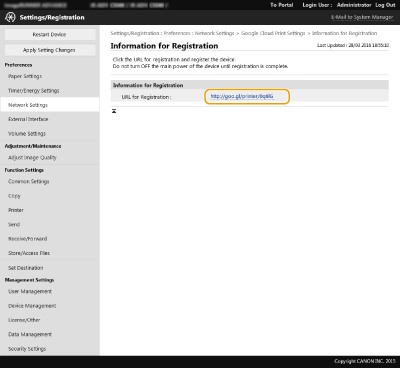
8
Ακολουθήστε τις οδηγίες που εμφανίζονται στην οθόνη για να δηλώσετε τη συσκευή.
Η εκτύπωση μπορεί πλέον να εκτελείται από εφαρμογές που υποστηρίζουν το Google Cloud Print, όπως το Google Chrome™.

Για πληροφορίες σχετικά με τις τελευταίες εφαρμογές που υποστηρίζουν το Google Cloud Print, ανατρέξτε στην αρχική σελίδα του Google Cloud Print.
 |
Καταχώριση από φορητή συσκευή ή μέσω Google ChromeΜπορείτε να καταχωρίσετε τη συσκευή από φορητή συσκευή ή μέσω του Google Chrome. Πριν ολοκληρωθεί η καταχώριση, εμφανίζεται το ακόλουθο μήνυμα επιβεβαίωσης στην οθόνη της συσκευής. Πατήστε <Ναι> για να ολοκληρώσετε την καταχώριση. 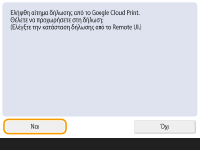 Για τη διαδικασία καταχώρισης, δείτε το εγχειρίδιο οδηγιών της συσκευής σας ή επισκεφθείτε την αρχική σελίδα της υπηρεσίας Google Cloud Print. |